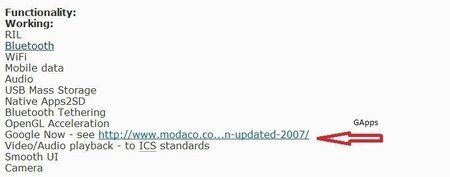J
josine01
Neues Mitglied
- 15
Hallo zusammen,
habe dank der Forenhilfe mein Medion P4310 gerootet und CWM aufgespielt. Trotz der sehr guten Grundsatzartikel hierzu habe ich viele Stunden damit verbracht, mich in das Thema einzulesen. Deshalb möchte ich noch einen in Form einer Zusammenfassung schreiben, der vielleicht für Anfänger ganz interessant sein könnte.
Wie immer gilt natürlich der Grundsatz, dass Rooten und Flashen auf eigene Gefahr erfolgt!
Medion P4310 Rooten und Clockworkmod aufspielen für Anfänger.
(gilt sinngemäß natürlich auch für die baugleichen ZTE Skate und Base Lutea2)
A. Einleitung:
Was ist Rooten und Warum:
Android ist ein Linux-Betriebssystem, in dem der normale User nur eingeschränkte Rechte besitzt. Rooten verschafft dem Nutzer sog. Superuser-Rechte, die mit den Administrator-Rechten von Windows vergleichbar sind.
Hauptnutzen des Rootens ist:
· dass Programme, die sich normalerweise nicht auf die SD-Karte verschieben lassen, nun verschoben werden können.
· dass Programme, die sich normalerweise nicht löschen lassen, nun gelöscht werden können
· dass Programme, die nur mit Superuser-Rechten funktionieren, nun ausgeführt werden können. Dies sind z.B. Titanium Backup und Link2SD, mit denen systemeigene Apps gesichert, verschoben und gelöscht werden können oder z.B. LuckyPatcher, mit dem Apps geckrackt oder Werbung enfernt werden kann.
Muß man Rooten, um Superuser-Rechte zu bekommen:
Nein. Nur wenn man das Original-ROM (Stockwork-ROM) verwenden will, muss man das Handy rooten. Wenn man ohnehin ein alternatives fertiges Custom-ROM verwenden will, ist es nicht nötig, da diese ROMs bereits gerootet sind.
Was ist das ClockworkMod:
Jedes Handy enthält ein Recovery-Modul, mit dem sich aber normalerweise nur der Werkszustand wiederherstellen lässt. CWM (Clockwordmod) ersetzt nun dieses Recovery-Modul und bietet die Möglichkeit, selbst Backups zu erstellen, diese wieder zurückzuspielen und sog. Custom-Roms (alternative ROMs wie z.B. Cyanogenmod oder Atomicmod) statt des Original-Roms (Stockwork-ROM) zu verwenden.
Wie kann ich ClockworkMod verwenden:
Es gibt zwei prinzipielle Möglichkeiten. Wenn man das Handy in den sog. Fastbootmodus versetzt, kann man das Handy vom PC aus neu booten und in den CWM-Recoverymodus versetzen. Damit kann man z.B. eine Sicherung des jungfräulichen Handys erstellen.
Beim nächsten Start ist wieder das Original-Recoverymodul vorhanden. Dieser Modus ist ideal für User, die nur hin und wieder mal ein Backup oder Restore machen möchten, ihr Handy nur rooten wollen und ansonsten möglichst wenig am Handy ändern wollen.
Alternativ kann man CWM flashen, also das Original-Recoverymodul durch CWM ersetzen. Hierzu sollte unbedingt vorher mit der eben beschriebenen Methode eine Sicherung gemacht werden. Denn die fertigen Stock-ROMs haben ihre Tücken, es ist z.B. nicht jedermanns Sache, statt dem Medion-Startbildschirm plötzlich die chinesischen Schriftzeichen des baugleichen ZTE-Skate beim Start zu sehen, ganz abgesehen davon, dass der Medion-Service darüber auch nicht begeistert sein dürfte.
B. Handy rooten:
1.Original Stock-ROM sichern
Es geht darum, das jungfräuliche Handy zu sichern. Daher darf CWM hierfür nicht geflasht werden, sondern nur über den PC mittels Fastboot gestartet werden. Der Vorgang ist ausgezeichnet auf Android-Hilfe unter HowTo-stock-original-rom-sichern.html beschrieben.
Bei Treiberproblemen wird dort ein Link auf den zweiten wichtigen Artikel HowTo-installation-von-clockworkmod-recovery-permanentes-root.html gegeben.
Bitte in diesem Artikel zunächst nur die ersten beiden Schritte ausführen, bis das Handy richtig erkannt wird, anschließend wieder zum ersten Artikel zurückkehren und die Sicherung wie dort beschrieben durchführen. In dem zweiten Artikel wird das CWM gleich geflasht und das soll ja vermieden werden.
Wichtig ist noch, dass für die Treiber-Aktualisierung über Windows bei diesem Vorgang in Windows7 automatische Updates aktiviert sind, sonst werden im Fastboot-Modus die Treiber nicht gefunden.
2.CWM flashen
Nun in den zweiten Artikel HowTo-installation-von-clockworkmod-recovery-permanentes-root.html zurückkehren und mit dem Schritt 3 fortfahren. Wie bereits weiter oben erwähnt, ist es nicht zwingend erforderlich, CWM zu flashen, CWM kann auch wie unter 1. beschrieben, beliebig oft vom PC aufgerufen werden und erfüllt seinen Dienst genau so gut, ist halt etwas umständlicher.
3. Handy rooten
Im zweiten Artikel HowTo-installation-von-clockworkmod-recovery-permanentes-root.html den Schritt 5 ausführen. Danach rebooten und als neue App erscheint die Super-User App, die anzeigt, dass man jetzt Superuser-Rechte hat. Die App wird aber ansonsten nicht benötigt.
4. Apps vom Telefonspeicher auf SD-Karte verschieben oder löschen
Nun könnte man z.B. über CWM erst einmal ein Backup des gerooteten Handys machen, bevor man weitermacht.
Für den nächsten Schritt empfehle ich Titanium Backup (funktioniert eben nur mit einem gerooteten Handy, dafür haben wir ja gerootet). Zunächst einmal unbedingt eine Sicherung aller Apps und Systemprogramme durchführen, damit bei Problemen nach dem Verschieben der Originalzustand wieder hergestellt werden kann. Wie das alles genau geht, bitte anderweitig nachlesen. Wenn man mit der mittleren Handytaste im Menue die Stapelverarbeitung aufruft, ist der Rest eigentlich selbsterklärend. Außerdem kann man ja ab jetzt nichts mehr falsch machen, denn man hat ja ein Backup über CWM gemacht.
Nachtrag: Prinzipiell kann man mit Titanium Backup auch Apps, die normal nicht verschiebbar sind, auf die SD-Karte verschieben. Aufgrund des Hinweises von megadau (zweiter Post, den Link unbedingt lesen, ist super) habe ich mal Link2SD als Alternative für das Verschieben von sonst nicht verschiebbaren Apps ausprobiert. Habe die drei Apps Audials, DroidStats und LuckyPatcher erst mit Titanium Backup verschoben, dann wieder zurück und anschließend mit Link2SD mittels der Link-Methode verschoben. Ergebnis: Freier Speicher bei Titanium 21,4 MB, bei Link2SD 26,2 MB.
Also eindeutig Link2SD für das Verschieben der Apps verwenden, da hier der Dalvik-Cache mit verschoben wird. Ausserdem funktionieren auch Apps nach dem Verschieben, die mit Titanium nicht mehr sauber funktionieren, da hier Android das Verschieben nicht mitbekommt.
Vorgehensweise:
1. SD-Karte in Cardreader, mit einem Windows-Partitionsprogramm ( ich verwende Acronis Diskdirector 11) die vorhandene FAT32 Partition am Ende verkleinern (ich habe 512 MB gewählt) und anschließend eine neue Partition am Ende mit Dateisystem ext als zusätzliche primäre Partition erstellen. Die neue Partition muss hinter der ursprünglichen angelegt werden, sonst funktioniert Link2SD nicht sauber.
2. Link2SD installieren, das vorgeschlagene ext2 Dateisystem auswählen und neu booten.
3. Link2SD starten. Im Listing steht bei der App entweder gar nichts besonderes (dann ist sie im Telefonspeicher), der orange Hinweis "auf der SD-Karte (App2SD)" (dann muss sie erst mal in den Telefonspeicher zurückverschoben werden) oder der orange Hinweis "auf der SD-Karte (2. Partition), dann ist sie bereits bestmöglich verschoben. Die Apps mit dem Hinweis ...App2SD" also erst mal in den Telefonspeicher zurückverschieben und anschließend mit "Link erzeugen" auf die zweite Partition verschieben.
4. Alle bereits früher mit Bordmitteln verschobenen Apps können natürlich prinzipiell so belassen werden, der Mehrwert von Links2SD hängt davon ab, wie groß der Dalvik-Cache und tlw. die Bibliothek lib der App ist. Bei mir hat aber das Verschieben aller Apps mit der Link-Methode in der Summe ca. 50 MB zusätzlichen freien Speicher gegenüber der App2SD-Methode gebracht.
Fazit: Hatte vor dem Rooten trotz App2SD-Verschieben noch 17 MB freien Speicher, jetzt nach Abschluß der Verschiebeaktion mit der Link-Methode von Link2SD sind es 92 MB.
5. Medion Recovery zurückspielen (USB-Debugging Modus)
Ist ja normalerweise nicht notwendig, denn im unter 1. erstellten Backup ist ja das Original enthalten. Ich hatte diesen Schritt leider versemmelt und musste mir wie folgt behelfen:
Im Android-Hilfe Artikel original-recoverys-stock-roms.html den ersten Link aufrufen und dort das Stock Recovery only auswählen und die stock_recovery_signed.zip runterladen. Wichtig ist, dass Custom-ROMs in CWM nicht mittels Restore aufgespielt werden können (da wird immer ein MD5-Fehler reklamiert), sondern mittels des Menuepunktes "Install zip from SD". Die zip-Datei der ROMs nicht entpacken, sondern als zip in den ClockWorkMod-Ordner der SD-Karte in einen vernünftig benannten neuen Unterordner kopieren.
Nachtrag:
Im vierten Post dieses Threads hat megadau einen sehr informativen Link für das Thema "Erklärung der Menuepunkte von CWM" gepostet, den ich gerne hier aufnehme.
6. Backup mittels Recovery zurückspielen (USB-Debugging Modus)
Man muss sich im Klaren sein, dass das Restore einer Sicherung alle Daten wieder auf den damaligen Stand bringt, also z.B. auch die Kontakte und den Kalender. Daher unbedingt vorher eine Sicherung mit MyPhoneexplorer durchführen, damit der aktuelle Stand z.B. mit Outlook synchronisiert wird und später wieder zurückgeholt werden kann.
Ansonsten ist es selbsterklärend, wichtig ist nur, dass der von CWM erzeugte Backup-Ordner nur mit Vorsicht umbenannt wurde, sonst wird ein MD5-Fehler reklamiert.
So, das waren jetzt meine Erfahrungen, vielleicht helfen sie ja dem einen oder anderen.
Viele Grüße
Josine
habe dank der Forenhilfe mein Medion P4310 gerootet und CWM aufgespielt. Trotz der sehr guten Grundsatzartikel hierzu habe ich viele Stunden damit verbracht, mich in das Thema einzulesen. Deshalb möchte ich noch einen in Form einer Zusammenfassung schreiben, der vielleicht für Anfänger ganz interessant sein könnte.
Wie immer gilt natürlich der Grundsatz, dass Rooten und Flashen auf eigene Gefahr erfolgt!
Medion P4310 Rooten und Clockworkmod aufspielen für Anfänger.
(gilt sinngemäß natürlich auch für die baugleichen ZTE Skate und Base Lutea2)
A. Einleitung:
Was ist Rooten und Warum:
Android ist ein Linux-Betriebssystem, in dem der normale User nur eingeschränkte Rechte besitzt. Rooten verschafft dem Nutzer sog. Superuser-Rechte, die mit den Administrator-Rechten von Windows vergleichbar sind.
Hauptnutzen des Rootens ist:
· dass Programme, die sich normalerweise nicht auf die SD-Karte verschieben lassen, nun verschoben werden können.
· dass Programme, die sich normalerweise nicht löschen lassen, nun gelöscht werden können
· dass Programme, die nur mit Superuser-Rechten funktionieren, nun ausgeführt werden können. Dies sind z.B. Titanium Backup und Link2SD, mit denen systemeigene Apps gesichert, verschoben und gelöscht werden können oder z.B. LuckyPatcher, mit dem Apps geckrackt oder Werbung enfernt werden kann.
Muß man Rooten, um Superuser-Rechte zu bekommen:
Nein. Nur wenn man das Original-ROM (Stockwork-ROM) verwenden will, muss man das Handy rooten. Wenn man ohnehin ein alternatives fertiges Custom-ROM verwenden will, ist es nicht nötig, da diese ROMs bereits gerootet sind.
Was ist das ClockworkMod:
Jedes Handy enthält ein Recovery-Modul, mit dem sich aber normalerweise nur der Werkszustand wiederherstellen lässt. CWM (Clockwordmod) ersetzt nun dieses Recovery-Modul und bietet die Möglichkeit, selbst Backups zu erstellen, diese wieder zurückzuspielen und sog. Custom-Roms (alternative ROMs wie z.B. Cyanogenmod oder Atomicmod) statt des Original-Roms (Stockwork-ROM) zu verwenden.
Wie kann ich ClockworkMod verwenden:
Es gibt zwei prinzipielle Möglichkeiten. Wenn man das Handy in den sog. Fastbootmodus versetzt, kann man das Handy vom PC aus neu booten und in den CWM-Recoverymodus versetzen. Damit kann man z.B. eine Sicherung des jungfräulichen Handys erstellen.
Beim nächsten Start ist wieder das Original-Recoverymodul vorhanden. Dieser Modus ist ideal für User, die nur hin und wieder mal ein Backup oder Restore machen möchten, ihr Handy nur rooten wollen und ansonsten möglichst wenig am Handy ändern wollen.
Alternativ kann man CWM flashen, also das Original-Recoverymodul durch CWM ersetzen. Hierzu sollte unbedingt vorher mit der eben beschriebenen Methode eine Sicherung gemacht werden. Denn die fertigen Stock-ROMs haben ihre Tücken, es ist z.B. nicht jedermanns Sache, statt dem Medion-Startbildschirm plötzlich die chinesischen Schriftzeichen des baugleichen ZTE-Skate beim Start zu sehen, ganz abgesehen davon, dass der Medion-Service darüber auch nicht begeistert sein dürfte.
B. Handy rooten:
1.Original Stock-ROM sichern
Es geht darum, das jungfräuliche Handy zu sichern. Daher darf CWM hierfür nicht geflasht werden, sondern nur über den PC mittels Fastboot gestartet werden. Der Vorgang ist ausgezeichnet auf Android-Hilfe unter HowTo-stock-original-rom-sichern.html beschrieben.
Bei Treiberproblemen wird dort ein Link auf den zweiten wichtigen Artikel HowTo-installation-von-clockworkmod-recovery-permanentes-root.html gegeben.
Bitte in diesem Artikel zunächst nur die ersten beiden Schritte ausführen, bis das Handy richtig erkannt wird, anschließend wieder zum ersten Artikel zurückkehren und die Sicherung wie dort beschrieben durchführen. In dem zweiten Artikel wird das CWM gleich geflasht und das soll ja vermieden werden.
Wichtig ist noch, dass für die Treiber-Aktualisierung über Windows bei diesem Vorgang in Windows7 automatische Updates aktiviert sind, sonst werden im Fastboot-Modus die Treiber nicht gefunden.
2.CWM flashen
Nun in den zweiten Artikel HowTo-installation-von-clockworkmod-recovery-permanentes-root.html zurückkehren und mit dem Schritt 3 fortfahren. Wie bereits weiter oben erwähnt, ist es nicht zwingend erforderlich, CWM zu flashen, CWM kann auch wie unter 1. beschrieben, beliebig oft vom PC aufgerufen werden und erfüllt seinen Dienst genau so gut, ist halt etwas umständlicher.
3. Handy rooten
Im zweiten Artikel HowTo-installation-von-clockworkmod-recovery-permanentes-root.html den Schritt 5 ausführen. Danach rebooten und als neue App erscheint die Super-User App, die anzeigt, dass man jetzt Superuser-Rechte hat. Die App wird aber ansonsten nicht benötigt.
4. Apps vom Telefonspeicher auf SD-Karte verschieben oder löschen
Nun könnte man z.B. über CWM erst einmal ein Backup des gerooteten Handys machen, bevor man weitermacht.
Für den nächsten Schritt empfehle ich Titanium Backup (funktioniert eben nur mit einem gerooteten Handy, dafür haben wir ja gerootet). Zunächst einmal unbedingt eine Sicherung aller Apps und Systemprogramme durchführen, damit bei Problemen nach dem Verschieben der Originalzustand wieder hergestellt werden kann. Wie das alles genau geht, bitte anderweitig nachlesen. Wenn man mit der mittleren Handytaste im Menue die Stapelverarbeitung aufruft, ist der Rest eigentlich selbsterklärend. Außerdem kann man ja ab jetzt nichts mehr falsch machen, denn man hat ja ein Backup über CWM gemacht.
Nachtrag: Prinzipiell kann man mit Titanium Backup auch Apps, die normal nicht verschiebbar sind, auf die SD-Karte verschieben. Aufgrund des Hinweises von megadau (zweiter Post, den Link unbedingt lesen, ist super) habe ich mal Link2SD als Alternative für das Verschieben von sonst nicht verschiebbaren Apps ausprobiert. Habe die drei Apps Audials, DroidStats und LuckyPatcher erst mit Titanium Backup verschoben, dann wieder zurück und anschließend mit Link2SD mittels der Link-Methode verschoben. Ergebnis: Freier Speicher bei Titanium 21,4 MB, bei Link2SD 26,2 MB.
Also eindeutig Link2SD für das Verschieben der Apps verwenden, da hier der Dalvik-Cache mit verschoben wird. Ausserdem funktionieren auch Apps nach dem Verschieben, die mit Titanium nicht mehr sauber funktionieren, da hier Android das Verschieben nicht mitbekommt.
Vorgehensweise:
1. SD-Karte in Cardreader, mit einem Windows-Partitionsprogramm ( ich verwende Acronis Diskdirector 11) die vorhandene FAT32 Partition am Ende verkleinern (ich habe 512 MB gewählt) und anschließend eine neue Partition am Ende mit Dateisystem ext als zusätzliche primäre Partition erstellen. Die neue Partition muss hinter der ursprünglichen angelegt werden, sonst funktioniert Link2SD nicht sauber.
2. Link2SD installieren, das vorgeschlagene ext2 Dateisystem auswählen und neu booten.
3. Link2SD starten. Im Listing steht bei der App entweder gar nichts besonderes (dann ist sie im Telefonspeicher), der orange Hinweis "auf der SD-Karte (App2SD)" (dann muss sie erst mal in den Telefonspeicher zurückverschoben werden) oder der orange Hinweis "auf der SD-Karte (2. Partition), dann ist sie bereits bestmöglich verschoben. Die Apps mit dem Hinweis ...App2SD" also erst mal in den Telefonspeicher zurückverschieben und anschließend mit "Link erzeugen" auf die zweite Partition verschieben.
4. Alle bereits früher mit Bordmitteln verschobenen Apps können natürlich prinzipiell so belassen werden, der Mehrwert von Links2SD hängt davon ab, wie groß der Dalvik-Cache und tlw. die Bibliothek lib der App ist. Bei mir hat aber das Verschieben aller Apps mit der Link-Methode in der Summe ca. 50 MB zusätzlichen freien Speicher gegenüber der App2SD-Methode gebracht.
Fazit: Hatte vor dem Rooten trotz App2SD-Verschieben noch 17 MB freien Speicher, jetzt nach Abschluß der Verschiebeaktion mit der Link-Methode von Link2SD sind es 92 MB.
5. Medion Recovery zurückspielen (USB-Debugging Modus)
Ist ja normalerweise nicht notwendig, denn im unter 1. erstellten Backup ist ja das Original enthalten. Ich hatte diesen Schritt leider versemmelt und musste mir wie folgt behelfen:
Im Android-Hilfe Artikel original-recoverys-stock-roms.html den ersten Link aufrufen und dort das Stock Recovery only auswählen und die stock_recovery_signed.zip runterladen. Wichtig ist, dass Custom-ROMs in CWM nicht mittels Restore aufgespielt werden können (da wird immer ein MD5-Fehler reklamiert), sondern mittels des Menuepunktes "Install zip from SD". Die zip-Datei der ROMs nicht entpacken, sondern als zip in den ClockWorkMod-Ordner der SD-Karte in einen vernünftig benannten neuen Unterordner kopieren.
Nachtrag:
Im vierten Post dieses Threads hat megadau einen sehr informativen Link für das Thema "Erklärung der Menuepunkte von CWM" gepostet, den ich gerne hier aufnehme.
6. Backup mittels Recovery zurückspielen (USB-Debugging Modus)
Man muss sich im Klaren sein, dass das Restore einer Sicherung alle Daten wieder auf den damaligen Stand bringt, also z.B. auch die Kontakte und den Kalender. Daher unbedingt vorher eine Sicherung mit MyPhoneexplorer durchführen, damit der aktuelle Stand z.B. mit Outlook synchronisiert wird und später wieder zurückgeholt werden kann.
Ansonsten ist es selbsterklärend, wichtig ist nur, dass der von CWM erzeugte Backup-Ordner nur mit Vorsicht umbenannt wurde, sonst wird ein MD5-Fehler reklamiert.
So, das waren jetzt meine Erfahrungen, vielleicht helfen sie ja dem einen oder anderen.
Viele Grüße
Josine
Zuletzt bearbeitet: